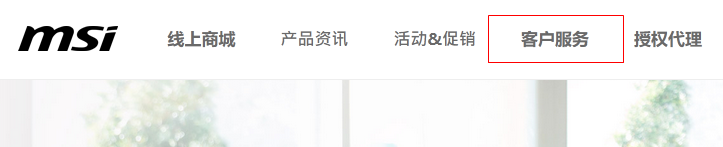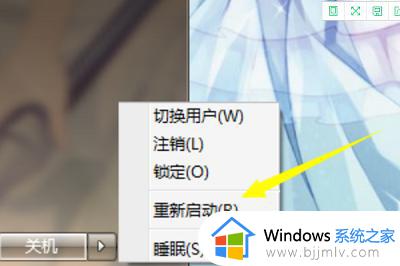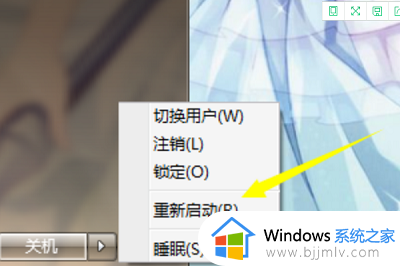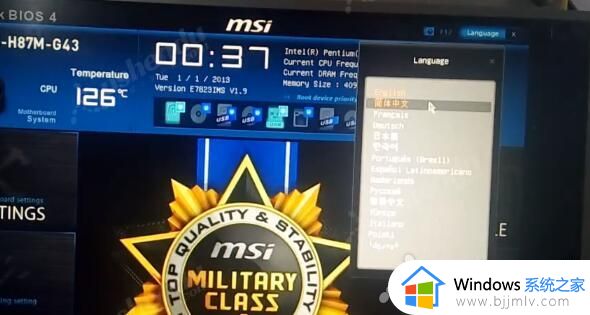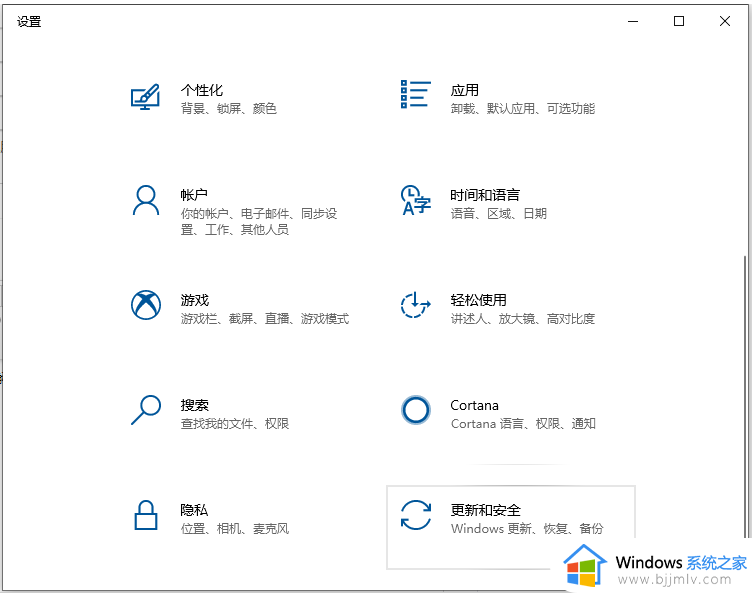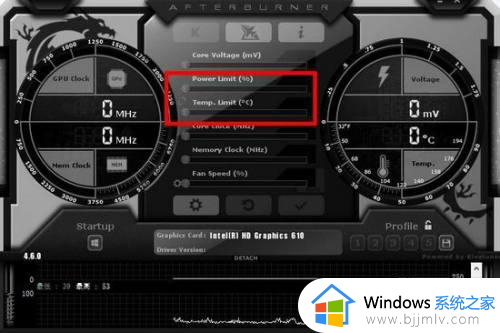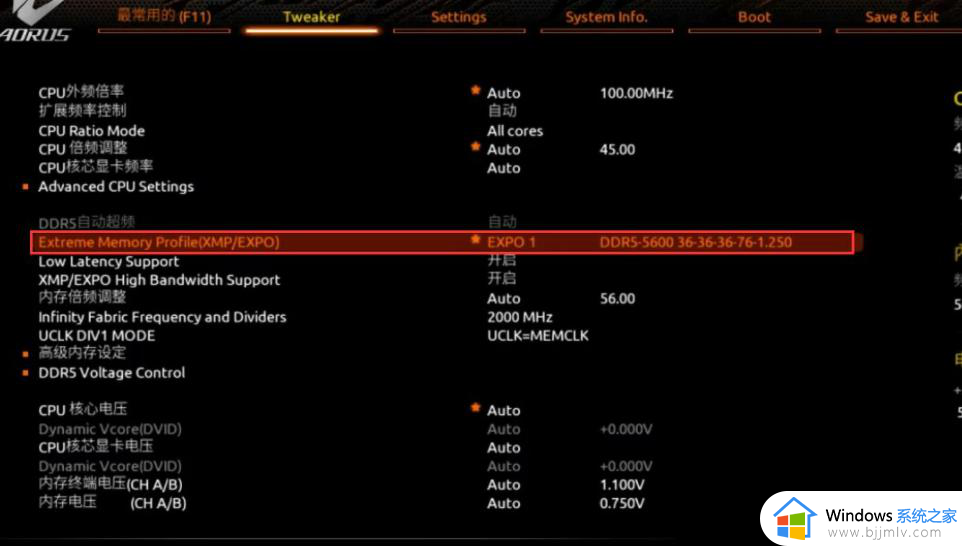微星bios恢复出厂设置的步骤 微星主板还原bios默认设置教程
主板中有一个bios,主要用来设置启动项和启动方式等,有时候可能会出现一些问题,所以就想要恢复一下出厂设置,但是不同主板操作方式可能会有所不同,比如微星bios恢复出厂设置怎么操作呢?有需要的用户们,可以紧跟着笔者的步伐一起来学习一下微星主板还原bios默认设置教程。
方法如下:
1、开机按反复DEL键进电脑BIOS后看到界面如下:我用的是微星CLICK BIOS 5.0版本,基于图形化的界面。可以看到微星(MSI)的主板型号,中间有CPU速度显示以及一些技术参数。

2、鼠标点击左侧的“SETTINGS“按钮,进入以下界面:
这个界面有好多选项,左侧的”SETTINGS”选项是对系统进行设置用的,”OC“选项是设置系统超频用的,下面那个是用来刷BIOS用的。右侧第一个是用于把预先设置好的超频文件导入的,第二个是电脑硬件的监控数据。

3、选择”保存并退出“选项,里面有个”恢复默认值“的选项。
4、按F10保存并重新启动,系统就自动恢复默认值了。
上述给大家讲解的就是微星bios恢复出厂设置的步骤,有需要的小伙伴们可以按照上述方法步骤来进行操作,希望可以帮助到大家。